-
互联网安全法,互联网净网行动
-
”净网2020”落实好维护网络安全责任
-
关于端午节放假通知-宇众网络
-
宇众网络春节放假通知
-
关于公司收款银行账户变更通知函-宇众网络
-
关于网上有人冒充我公司名义进行诈骗的公告。
-
关于端午节放假通知,节日放假,但是我们业务不“放假”-宇众网络
-
工信部进一步加强未备案网站管理工作的通知-宇众网络
-
关于东莞市宇众网络科技有限公司香港数据中心(香港机房)路由优化通知
-
宇众网络庆祝五·一劳动节快乐
-
东莞东城机房网络升级通知
-
临近过年,互联网IDC贵圈也有被骗的,请认准宇众网络公司官方联系方式
-
我司已获得ISP/ICP/IDC三证资格,更好的为客户服务
-
关于浙江金华高防机房网络线路切割通知
-
工信部近日下发关于进一步规范域名备案工作的通知
如何将本地文件通过终端上传到linux服务器
scp -P 端口 c://xxxx.txt user@ip:/home/root
注意:
-P 大写
-i 公钥
(1)在本地的终端下,而不是在服务器上。在本地的终端上才能将本地的文件拷入服务器。
(2)
scp -r localfile.txt username@192.168.0.1:/home/username/
其中,
1)scp是命令,-r是参数
2)localfile.txt 是文件的路径和文件名
3)username是服务器账号
4)192.168.0.1是要上传的服务器ip地址
5)/home/username/是要拷入的文件夹路径
如何连接一个Linux服务器
Linux服务器端准备工作
-
首先需要在Linux服务器上安装
openssh-server,打开Linux服务器命令行终端,键入下面命令sudo apt-get install openssh-server- 1
-
修改Linux服务器的
ssh配置文件
sudo gedit /etc/ssh/sshd_config
- 1
- 先使用”#”注释掉
PermitRootLogin without-password - 添加一行
PermitRootLogin yes -
然后开启
ssh服务ps -e | grep ssh- 1
客户端准备工作
客户端既可以是Windows系统用户,也可以是Linux系统用户,下面我们就分别介绍这两种系统如何来连接Linux服务器
Ubuntu系统
- 一般情况下,Ubuntu系统都是自带了
openssh-client,如果没有安装,在命令行键入下面
sudo apt-get install openssh-client
- 1
- 如果已经安装好了
openssh-client,那么可以使用下面的命令连接服务器 - ssh username@ip 在命令行下输入,然后就可以连接到服务器了
ssh username@IP
- 1
- 这里的
username是服务器的一个用户账号,IP也是服务器的IP地址
Windows系统
-
Windows平台下有许多提供
ssh服务的软件,我们在这里使用Xshell 5软件 -
打开
Xshell 5软件,点击左上角的新建 -
在主机处输入Linux服务器的IP地址,协议选择为
ssh,端口号为22 -
点击确定按钮,再点击连接,此时会弹出一个交互窗口,输入服务器的一个账户和密码
数据传输
下面我们就分别介绍Windows和Linux两种系统如何与Linux服务器进行数据传输
Ubuntu系统
- 在于服务器连接正常后,再次打开一个命令行终端,键入以下命令,就可以将客户端数据传入服务器
scp ./filename username@IP:/home/bio321/Desktop
- 1
- 也可以将服务器端的数据传入到客户端,键入以下命令
scp username@IP:/home/bio321/Desktop/filename ./data
- 1
Windows系统
- 在Linux服务器安装
lrzsz,服务器端打开命令行,键入以下命令安装
sudo apt-get install lrzsz
- 1
-
将客户端数据传入服务端,服务端打开命令行,键入命令
rz -
将服务端数据传入客户端,服务端打开命令行,键入命令
sz
1、从服务器上下载文件
scp username@servername:/path/filename /var/www/local_dir(本地目录)
例如scp root@192.168.0.101:/var/www/test.txt 把192.168.0.101上的/var/www/test.txt 的文件下载到/var/www/local_dir(本地目录)
2、上传本地文件到服务器
scp /path/filename username@servername:/path
例如scp /var/www/test.php root@192.168.0.101:/var/www/ 把本机/var/www/目录下的test.php文件上传到192.168.0.101这台服务器上的/var/www/目录中
(之后会提醒输入登陆服务器的密码)
3、从服务器下载整个目录
scp -r username@servername:/var/www/remote_dir/(远程目录) /var/www/local_dir(本地目录)
例如:scp -r root@192.168.0.101:/var/www/test /var/www/
4、上传目录到服务器
scp -r local_dir username@servername:remote_dir
例如:scp -r test root@192.168.0.101:/var/www/ 把当前目录下的test目录上传到服务器的/var/www/ 目录
tar zxvf zhcon-0.2.5.tar.gz
-
分别是四个参数 -
x : 从 tar 包中把文件提取出来 x:解压缩。c是压缩。 -
z : 表示 tar 包是被 gzip 压缩过的,所以解压时需要用 gunzip 解压 -
v : 显示详细信息 -
f xxx.tar.gz : 指定被处理的文件是 xxx.tar.gz
Linux 下的解压命令
注:1、c-创建-create
2、v-复杂输出
3、f-文件-file
4、x-解压-extract
5、z-gz格式
66666、真不会用语法的就使用man...例如 man tar 他就会给你现实tar的一些参数操作
.tar
打包语法:tar cvf newFileName.tar fileName || dirName
解包语法:tar xvf newFileName.tar fileName(-C dirName)
解释:1、这个是文件打包(跟压缩没有关系)
2、后面如果加-C dirName的话就代表解包(下面关于tar的都累死)后放到dirName这个路径的文件夹下面
3、newFileName是指打包后文件的文件名 fileName是指文件名、如果有多个文件的话可以并列写、并且用" "空格隔开; 如果用dirName的话,那就打包那个文件夹(附带里面的文件)
截图:
.tar.gz
压缩:
方法1 tar czvf newfileName.tar.gz fileName || dirName
方法2 tar cvf tmpfileName.tar fileName || dirName (就是想打包成.tar); gzip -v tmpfileName.tar (删除源文件、变成了tmpfileName.tar.gz、并且显示压缩比---如果-v写成-q的话就不显示压缩比);
解压:
1、tar zxvf fileName
2、tar xvf fileName(亲测也可以)
3、gzip -d fileName.tar.gz ; tar xvf fileName
解释:压缩的时候两种方式、其实第一种够用了、第二种就是分步进行的、先把打包成tar、然后用gzip压缩成.tar.gz格式、推荐第一种。解压正好相反
截图:
不显示压缩比的gzip
这个是吧a.php压缩成.tar.gz
直接解压 显示了a.php
这个显示了压缩比
解压e.tar.gz
.bz2
压缩:
方法1、 tar jcvf fileName.tar.bz2 fileName
方法2、 bzip2 -z fileName.tar.bz2 fileName.tar
解压缩:
方法1、 tar jxvf fileName.tar.bz2
方法2、 bzip2 -d fileName.tar.bz2; tar xvf fileName.tar
注释:电脑里面简单的测试通过了...如果有错误请指正
截图:
.zip
压缩: tar xvf fileName.zip fileName
解压:upzip fileName.zip
.rpm
解压:rpm2cpio fileName.rpm | cpio -div
.rar
今天不小心下载了一个rar的文件= =
因为linux自带没有解压rar的方法、所以得下载一个http://down.itlearner.com/soft/2412.shtml
make 安装好以后
压缩: rar a fileName
解压: rar x fileName.rar

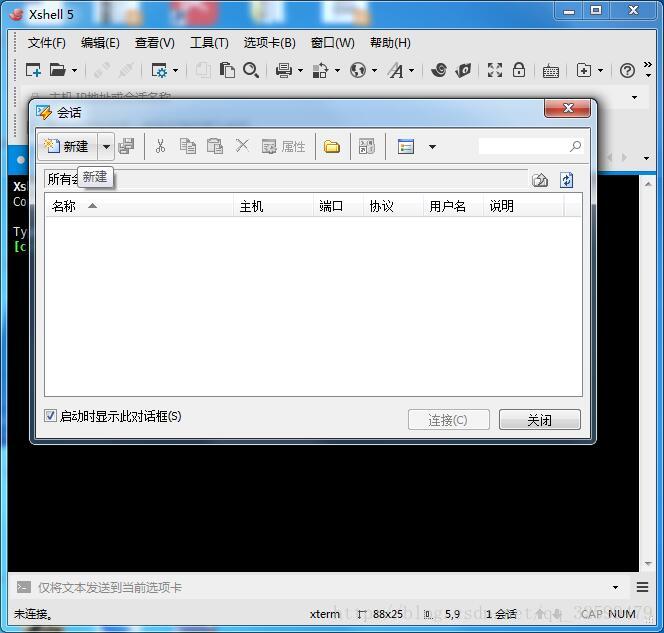
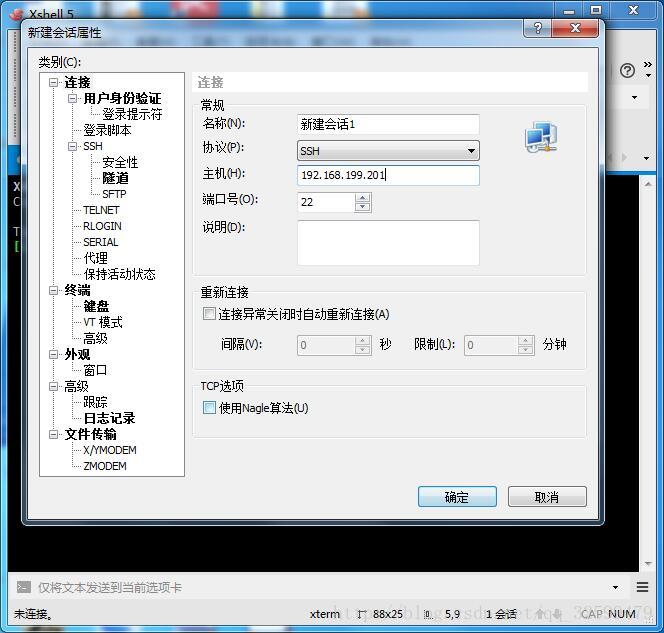
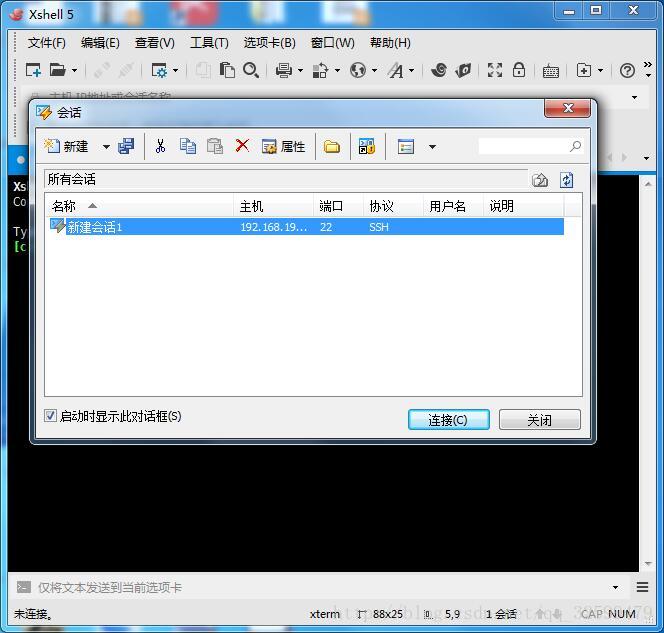
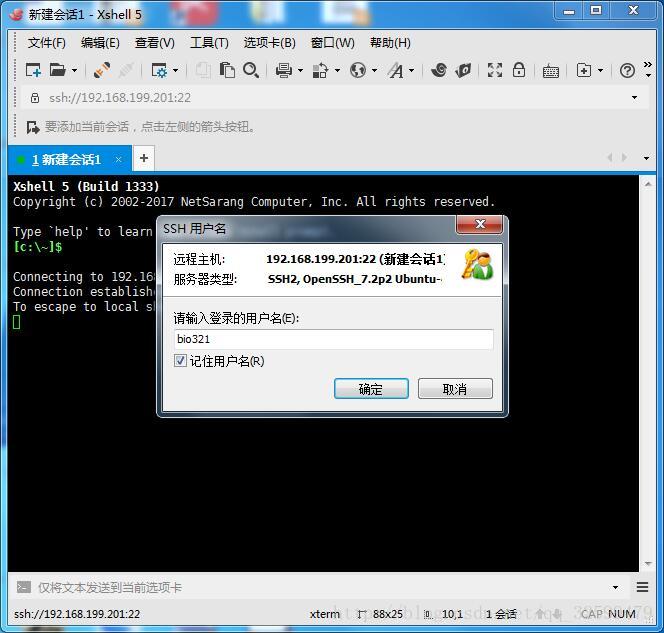
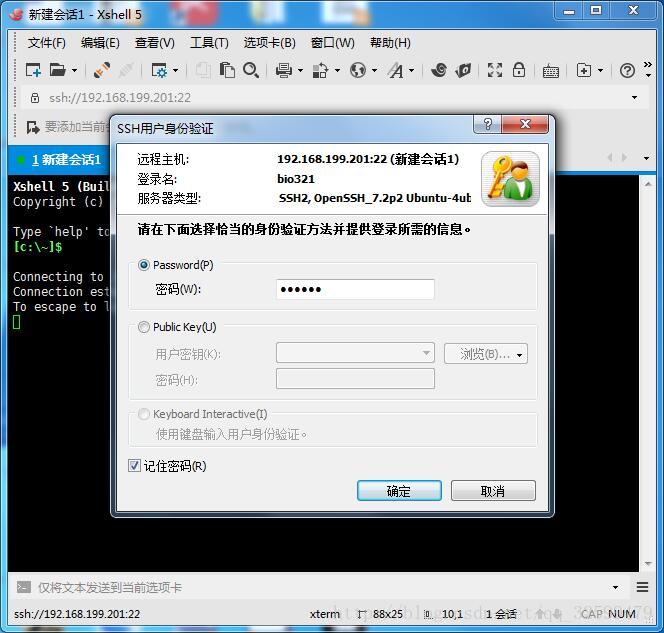
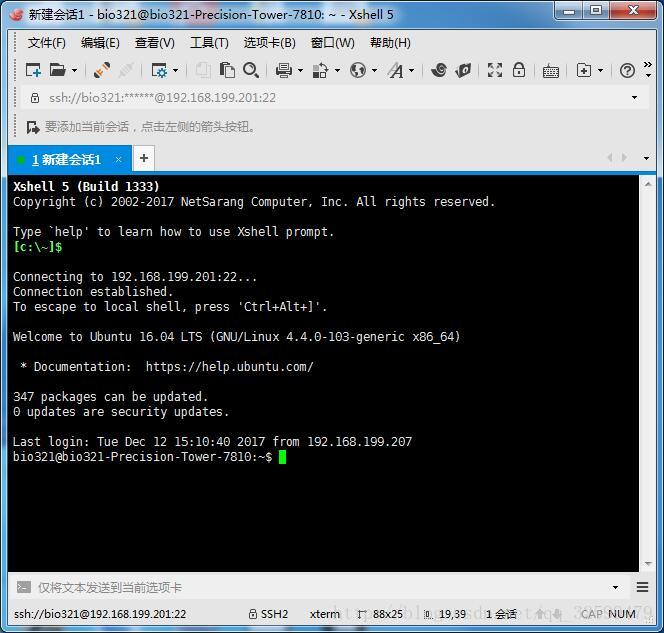


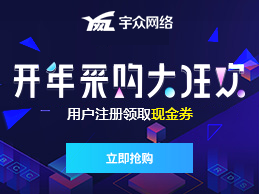

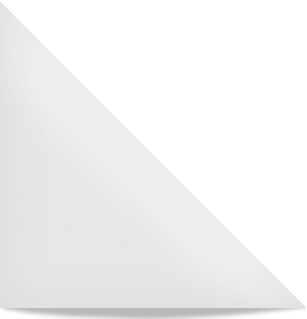

 宇众网络-小罗
宇众网络-小罗